Outlook 2010 - Hoe verwijderde items automatisch te verlaten bij afsluiten
Als u Outlook 2010 vaak gebruikt en u ontvangt en verzendt veel berichten, wordt uw gegevensbestand erg groot. Als u echter de tijd neemt om te onderzoeken waar het grootste deel van die bestandsgrootte vandaan komt, zult u er misschien versteld van staan dat een groot deel ervan in uw map Verwijderde items staat . Veel mensen gaan ervan uit dat wanneer ze berichten of agendagebeurtenissen in Microsoft Outlook 2010 verwijderen, deze items voor altijd verdwenen zijn. Eigenlijk worden ze gewoon verplaatst naar de map Verwijderde items. U kunt deze map handmatig legen wanneer u maar wilt, maar u kunt ook Outlook 2010 configureren om de map Verwijderde items automatisch te legen wanneer u het programma afsluit . Dit is een veel gemakkelijkere optie en uw Outlook-gegevensbestand zal niet astronomisch groeien vanwege uw prullenbak.
Leeg Outlook verwijderde items bij afsluiten
Voor Outlook-gebruikers die zeker weten dat ze niets hoeven te verwijderen, is dit een ideale oplossing. Als u echter merkt dat u regelmatig items uit uw map Verwijderde items herstelt, is deze instelling mogelijk niet voor u. Zodra de map Verwijderde items is geleegd en Outlook 2010 is gesloten, kan alles wat is verwijderd niet meer worden hersteld. Als dit een optie is waarmee u kunt leven, ga dan verder met de onderstaande procedure. Als u niet klaar bent om de items in uw map Verwijderde items los te laten, kunt u ze handmatig verwijderen door met de rechtermuisknop op een item in de map Verwijderde items te klikken en vervolgens op Verwijderen te klikken. U kunt veel items tegelijk selecteren door de Ctrl- of Shift- toets ingedrukt te houden terwijl u klikt, of u kunt op Ctrl + A drukken om alles te selecteren. U kunt ook met de rechtermuisknop op de map Verwijderde items klikken en vervolgens op Lege map klikken om de inhoud van de map te wissen.
Start het proces van het configureren van Outlook 2010 om uw verwijderde items bij het afsluiten te legen door Outlook te starten.
Klik op het oranje tabblad Bestand in de linkerbovenhoek van het venster en klik vervolgens op Opties onder aan de linkerkolom.

Klik op de optie Geavanceerd in de kolom aan de linkerkant van het venster Outlook-opties .
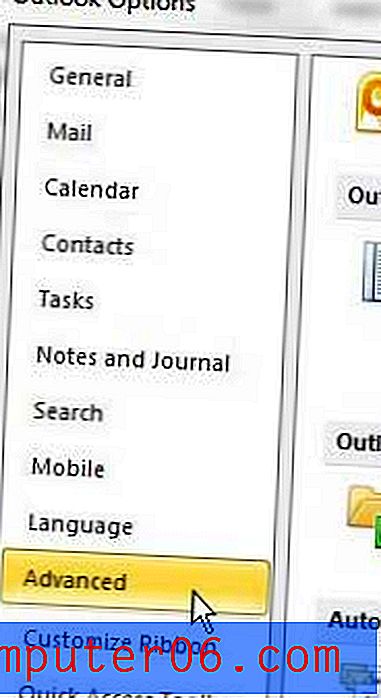
Zoek naar het start- en afsluitgedeelte van Outlook in het midden van het venster. Onder die sectie is een optie die de map Verwijderde items leegmaken zegt bij het afsluiten van Outlook . Vink het vakje links van die optie aan en klik vervolgens op de OK- knop onderaan het venster.
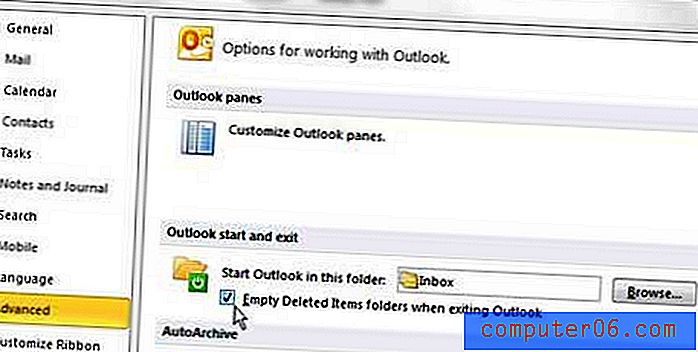
Elke keer dat u Outlook 2010 nu sluit, zal het programma u een prompt geven waar u op Ja kunt klikken om alles in uw map Verwijderde items te verwijderen, of u kunt op Nee klikken als u alles in die map wilt bewaren. Dit geeft u een laatste fail-safe voor het geval u per ongeluk iets verwijdert dat u wilt behouden.
Deze optie kan echter worden verwijderd door naar de onderkant van het tabblad Geavanceerd in het menu Optieopties te scrollen. Zoek naar het gedeelte Overig en verwijder vervolgens het vinkje in het vak links van Vragen om bevestiging voordat u items definitief verwijdert . Outlook 2010 zal die map nu gewoon legen wanneer u het programma sluit, zonder enige input van u.



